
Përmbajtje:
- Autor John Day [email protected].
- Public 2024-01-30 12:10.
- E modifikuara e fundit 2025-01-23 15:10.

Lajmet e fundit (prill 2021): Unë kam dashur prej kohësh të bëj një variant Bluetooth, dhe tani kam teknologjinë! Më ndiqni nëse doni të dëgjoni për të kur të botohet, me shpresë brenda pak javësh. Do të përdorë të njëjtin lloj kutie dhe të njëjtat butona, por do të përdorë një ESP-WROOM-32 në vend të ProMicro, dhe gjithashtu do t'ju duhet një bateri LiPo (minimumi 500mAH). Ju mund të dëshironi t'i porositni ato gati.
Para pandemisë, pak prej nesh kishim dëgjuar për Zoom. Tani është një pjesë e jetës sonë të përditshme për shumë prej nesh.
Nëse thjesht bashkoheni në takimet e njerëzve të tjerë, është e lehtë. Me siguri, një nga arsyet është kapur. Por një arsye tjetër është se është në të vërtetë mjaft e fuqishme. Pasi të filloni ta përdorni plotësisht për takimet tuaja, ju mund të ndani ekranin tuaj, prezantimet, muzikën dhe videot, dhe një tabelë të bardhë, dhe ju mund të menaxhoni pjesëmarrësit tuaj.
Për disa nga ato përdorime ju mund të bëni 2 ose 3 programe në ekranin tuaj, ku mund të komplikohet mjaft. Në kishën tonë, si shumë të tjerë, ne kemi mbajtur shërbimet tona në internet, dhe së fundmi, "modalitet i përzier" me disa pjesëmarrës në internet dhe të tjerë në kishë. Përveç zmadhimit, zhurmës dhe mos-zhurmës së pjesëmarrësve dhe ndoshta kontrollit të një ose më shumë kamerave, nikoqiri i takimit duhet të operojë me programin special të projektimit për fjalët dhe përgjigjet e himneve dhe shpesh edhe një media player dhe/ose Powerpoint gjithashtu. Që një takim i tillë të shkojë pa probleme, keni nevojë për gjithë ndihmën që mund të merrni!
Kështu që unë ndërtova këtë kuti të vogël. Ai lidhet me një port USB, imiton një tastierë dhe gjeneron 6 çelësat e nxehtë Zoom që më duken më të dobishëm. Ju lehtë mund ta riprogramoni atë për të gjeneruar një grup të ndryshëm të çelësave të nxehtë nëse dëshironi, apo edhe të gjeneroni çelësa të nxehtë për një program krejtësisht të ndryshëm.
Unë e bazova këtë projekt në kontrollin tim të volumit USB dhe Caps Lock LED, në fakt kodi për atë është përfshirë, por është i paaftë. Mund ta aktivizoni nëse ju pëlqen, dhe shtoni një kontroll rrotullues të volumit dhe/ose kyçje të kapakut, kyçje rrotullimi dhe LED të kyçjes num.
Furnizimet:
Kostoja totale mund të jetë nën 10. Lista e pjesëve është shumë e thjeshtë:
- Arduino Pro Micro
- 6 ndërprerës të butonave
- Një kuti
- Një kabllo microUSB
- Një gjatësi e shkurtër e kabllit të shiritit të ylberit.
Gjithashtu do t'ju duhet:
- Hekuri i saldimit, saldimit, prerësit e telave dhe zhveshësit
- Etiketë printeri
- Armë ngjitëse e shkrirjes së nxehtë.
Në parim mund të përdorni një Arduino të ndryshëm, disa prej të cilëve janë pak më të lirë. Por ju do të keni nevojë për biblioteka shtesë për kodin dhe ndoshta komponentë shtesë, kështu që thjesht nuk ia vlen.
Mora një grup prej 6 çelësash me butona me ngjyra të ndryshme nga një shitës i Far Eastersn, të cilat ishin ideale. Një kërkim në eBay për "Çelësin e butonit të rrumbullakët 12mm" ose "PBS-33b" duhet t'i gjejë ato. Këto kanë një veprim të bukur pozitiv - asnjë shans për të shtypur butonin aksidental.
Për kutinë, një kuti projekti plastike ABS do të ishte ideale, por nuk mund të gjeja një të një madhësie të përshtatshme. Mendova të përdor një kuti kasetë, por më pas gjeta një kuti në të cilën erdhi brezi im i parë Raspberry Pi.
Ju mund të përdorni çdo tel lidhës, por kablloja me shirita ylber e bën të lehtë. Kam përdorur një copë tel të trashë bakri për lidhjen e zakonshme të butonave, vetëm sepse e kam përdorur për të mbështetur butonat e shtypjes për testim para se të gjeja një kuti të përshtatshme.
Hapi 1: Kutia

Ka mundësi të ndryshme për kutinë, dhe ju mund të jeni në gjendje të mendoni për më shumë.
- Një kuti projekti ABS është e lehtë për tu shpuar për butonat e shtypjes, por të gjitha ato që mund të gjej ishin ose shumë të mëdha ose shumë të vogla. Ka një me një ndarje për një bateri 9V e cila ishte më e afërta, por nuk do të kishte lënë shumë vend për etiketat e butonave.
- Kutia e kasetës (ose kutia e brezit të parë Raspberry Pi) ka madhësinë e duhur, por plastika është e hollë dhe e brishtë, dhe është e vështirë të shposh më shumë se një vrimë të vogël pa u plasaritur. (E imja u plas, dhe as superngjitësi dhe as rrëshira ekspoksi nuk u lidhën shumë mirë me plastikën. Ka një copë të vogël plastike të thyer të mbajtur në vend kryesisht nga një nga butonat e shtypjes.) Mund të jetë më pak e rrezikshme të plasësh nëse i ngjit etiketat ngjitëse të dyja anët para shpimit. Përdorimi i një ruteri mund të jetë më i suksesshëm, ose të shponi një vrimë të vogël dhe ta zgjeroni atë me një dremel.
- Nëse keni qasje në një printer 3D, mund të bëni një kuti me madhësinë që dëshironi, ose mund të pritni me lazer një kuti në kompensatë të hollë.
Nëse përdorni të njëjtat butona si unë, do t'ju duhet të bëni gjashtë vrima 15 mm. Hapini ato mjaftueshëm në mënyrë që të ngjisni një etiketë nën secilën.
Vendoseni Arduino -n në fund të kutisë dhe ofroni atë deri në njërën anë. Bëni një vrimë që lidhësi microUSB të dalë jashtë.
Hapi 2: Instaloni atë


Shqyrtoni me kujdes Arduino Pro Micro dhe identifikoni lidhjet e shënuara me 8, 9, 10 dhe A0, A1 dhe A2. Përdorni, përkatësisht, fijet ngjyrë kafe, të kuqe, portokalli, të verdhë, jeshile dhe blu të kabllit të shiritit për t'i lidhur ato me një lidhës secila nga butonat 1 deri në 6.
Lidhni lidhësit e mbetur të të 6 butonave së bashku, dhe më pas lidhini ato në lidhësin Arduino të shënuar me GND duke përdorur fijen vjollce.
Tani mund ta gjeni Arduino në pozicionin e tij të duhur me lidhësin e tij microUSB që del jashtë nëpër vrimën që keni bërë për të. Fiksojeni atë në vend me disa blloqe zam të shkrirë të nxehtë.
Ju mund t'i etiketoni butonat me një printer etikete, ose nëse është një kuti e prerë me lazer, mund t'i digjni etiketat me lazer.
Hapi 3: Programimi

Nëse nuk e keni përdorur Arduino më parë, do t'ju duhet të shkarkoni dhe instaloni Arduino IDE nga faqja e shkarkimit Arduino.
Shkarkoni skedarin ZoomButtons.ino, pastaj klikoni dy herë mbi të. Arduino IDE do të nisë dhe thotë se ZoomButtons.ino duhet të jetë në një dosje të quajtur ZoomButtons. Kliko OK.
Nga artikujt e menysë zbritëse në krye të Arduino, zgjidhni Veglat - Menaxhoni Bibliotekat…
Në kutinë e kërkimit shkruani HID-Project dhe shtypni Enter. Kur shfaqet HID-Project by NicoHood, klikoni butonin Instalo. Tani mund të mbyllni Menaxherin e Bibliotekës.
Nga menutë zbritëse, zgjidhni Tools - Board - SparkFun AVR Boards dhe zgjidhni SparkFun Pro Micro.
Nëse nuk shihni Bordet SparkFun AVR, zgjidhni në vend të tij Menaxherin e Bordeve. Kjo duket shumë si Menaxheri i Bibliotekave. Kërkoni për Sparkfun AVR Boards dhe instalojeni. Tani mund të zgjidhni SparkFun Pro Micro si më sipër.
Nën menunë Tools tani duhet të thuhet Bordi: Sparkfun Pro Micro. Zhvendoseni miun mbi vijën e procesorit poshtë dhe zgjidhni ATmega32U4 (5V, 16MHz) nëse nuk është zgjedhur tashmë.
Poshtë nën procesorin, zgjidhni Portin dhe vini re se cilat porte serike (nëse ka) janë të listuara.
Tani futni kutinë tuaj të kontrollit Zoom duke përdorur kabllon microUSB. Kur zgjidhni Tools - Port, ajo tani duhet të tregojë një port tjetër Serial. Zgjidhni këtë.
Pasi të keni përfunduar gjithçka, duhet të jeni gati për të përpiluar dhe ngarkuar kodin në Arduino tuaj. Nga menyja e sipërme, zgjidhni Sketch - Upload (jo Ngarko duke përdorur Programmer). Në panelin e poshtëm të Arduino IDE do të shihni që skica po përpilohet dhe më pas "Lidhni gjithçka së bashku …", dhe pak më vonë do të përpiqet të ngarkojë kodin tuaj të përpiluar. Ju duhet të shihni një seri # shenjash kur ngarkohet dhe verifikon kodin. Nëse gjithçka shkon mirë, më në fund duhet të thuhet "avrdude done. Faleminderit." (Shumë i sjellshëm!)
Probleme?
Pro Micro normalisht funksionon mirë, por duke ngarkuar skicën tuaj në të, mund të jetë pak temperament. Ai që kam përdorur më parë në Kontrollin e Volumit USB disa vjet më parë kishte një version të mëparshëm të bootloader i cili kërkonte një buton rivendosjeje, por kjo nuk është e nevojshme për versionet aktuale. Nëse keni probleme, mund të provoni udhëzimet e ngarkimit në atë Udhëzues. Kjo gjithashtu jep një metodë alternative e cila nuk varet nga bootloader.
Hapi 4: Përdorimi i butonave të zmadhimit me zmadhim
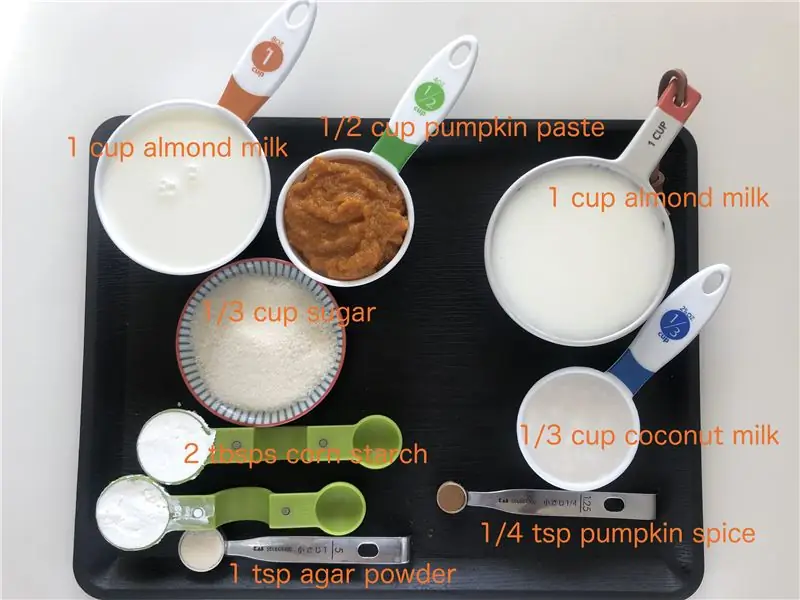
Në Zoom, klikoni në ikonën e rrotës së dhëmbëve të Cilësimeve në të djathtën e sipërme dhe zgjidhni Shkurtoret e tastierës. Kundër secilës prej shkurtoreve që dëshironi të përdorni, zgjidhni kutinë e kontrollit Enable Global Shortcut. Kjo do të thotë që shkurtorja e tastierës do të njihet dhe veprohet nga Zoom edhe nëse aktualisht jeni duke bashkëvepruar me një program tjetër.
Nëse një kombinim i çelësave të ndërprerë përplaset me atë që përdorni me një program tjetër që ka të ngjarë të përdorni në të njëjtën kohë, mund të zgjidhni kombinimin e çelësave dhe ta ndryshoni atë. Atëherë do të duhet të ndryshoni skicën Arduino që të përputhet.
Hapi 5: Ndryshimet dhe Marrja e Mëtejshme
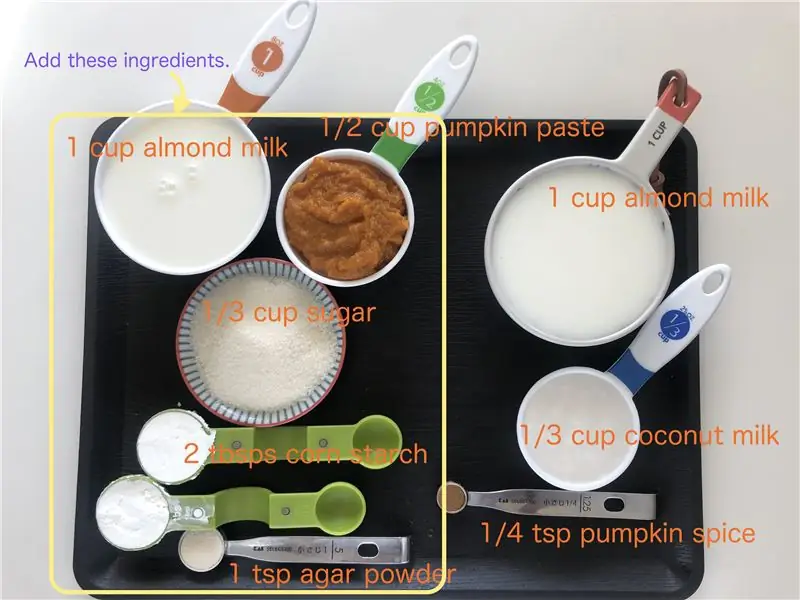
Ndryshimi i kombinimeve të çelësave
Easyshtë e lehtë të modifikosh skicën Arduino për të ndryshuar kombinimet kryesore që gjeneron nëse dëshiron të caktosh butona në çelësa të ndryshëm Zoom. Lëvizni nëpër skicën Arduino derisa të arrini në rresht
kaloni (i) {
Nën secilën nga deklaratat e rastit është kombinimi i çelësave për njërin nga 6 çelësat, të numëruar nga 0 në 5. Për cilindo çelës modifikues (Shift, Ctrl, Alt) funksionet BootKeyboard.press dhe Boot. Keyboard.release shtypni ose lëshoni atë çelës, respektivisht Për çelësat e tjerë, funksioni BootKeyboard.write shtyp dhe lëshon menjëherë çelësin.
Për një listë të kodeve për çelësat e tjerë, hapni dosjen tuaj Arduino me File Explorer (zakonisht Dokumentet e Mia / Arduino) dhe lundroni te bibliotekat / HID-Project / src / KeyboardLayouts. Hapni ImprovedKeylayouts.h me Notepad.
Nëse merrni gabime kur përpiqeni të përpiloni, kontrolloni dy herë drejtshkrimin tuaj. Humbja e një gjysmë koloni në fund të një rreshti është një gabim shumë i zakonshëm, siç është kllapa e pakrahasueshme. Kontrolloni që nuk e keni humbur pushimin; deklaratë në fund të secilit rast. Nëse e bëni, thjesht do të funksionojë dhe do të kryeni kombinimin tjetër të çelësave gjithashtu.
Nëse nuk jeni të sigurt se funksionon
Nëse menjëherë pas deklaratës së ndërrimit ndryshoni #if 1 në #if 0, në vend të kombinimeve të çelësave, ai thjesht do të gjenerojë shifrat 0 deri në 5 për butonat përkatës. Ju do t'i shihni këto nëse drejtoni Notepad.
Dëshironi një kontroll volumi ose kapak/rrëshqitje/numlock LED gjithashtu?
Skica Arduino gjithashtu përfshin kodin për USB Volume Control dhe Caps Lock LED Instructable.
Pranë majës së skicës do të shihni 3 rreshta
//#përcakto VOLLLIMIN
// #përcakto KYBDLEDS #përcakto ZOOMBTNS
E tëra çfarë ju duhet të bëni është të mos komentoni linjat VOLUME dhe/ose KYBDLEDS duke fshirë pjerrësinë e dyfishtë.
Referojuni udhëzuesit tim tjetër për mënyrën e lidhjes së përbërësve shtesë.
Recommended:
Paneli i Kontrollit i NASA -s për Fëmijët: 10 hapa (me fotografi)

Paneli i Kontrollit i NASA -s për Fëmijët: Unë e ndërtova këtë për kunatën time që drejton një kujdes ditor. Ajo e pa lager -in tim që kam ndërtuar gati tre vjet më parë për një prodhues të kompanisë dhe e pëlqeu shumë atë, kështu që unë e ndërtova atë për të për një dhuratë të Krishtlindjeve. Lidhu me projektin tim tjetër këtu: https: //www.
Kutia e Kontrollit të Misionit V3.0: 4 Hapa

Kutia e Kontrollit të Misionit V3.0: Përshëndetje të gjithëve! Ky është një version i azhurnuar i Kutisë sime origjinale të Kontrollit të Misionit. Ky version është e njëjta ide themelore: dritat, çelsat, një kohëmatës numërimi mbrapsht dhe një grafik argëtues i shiritit LED " njehsor i energjisë, " të gjitha me një temë të anijes hapësinore. Dallimi kryesor
Butoni fizik i heshtjes së takimeve të zmadhimit: 7 hapa (me fotografi)

Butoni i heshtjes fizike të takimeve të zmadhimit: Nëse përdorni takime zmadhimi për punë ose shkollë, ky buton është për ju! Shtypni butonin për të ndryshuar heshtjen, ose mbani shtypur butonin për të lënë takimin (ose përfundojeni nëse jeni nikoqiri). gjëja më e mirë për këtë është se funksionon edhe nëse Windo juaj Zoom
Si të bëni një shtëpi të zgjuar duke përdorur modulin e stafetës së kontrollit Arduino - Idetë për automatizimin e shtëpisë: 15 hapa (me fotografi)

Si të bëni një shtëpi të zgjuar duke përdorur modulin e stafetës së kontrollit Arduino | Idetë e automatizimit të shtëpisë: Në këtë projekt të automatizimit të shtëpisë, ne do të hartojmë një modul të zgjuar të stafetës në shtëpi që mund të kontrollojë 5 pajisje shtëpiake. Ky modul stafetë mund të kontrollohet nga celulari ose smartphone, telekomanda IR ose telekomandë, ndërprerës manual. Kjo stafetë e zgjuar gjithashtu mund të ndiejë r
Kutia e kontrollit të kompjuterit: 10 hapa (me fotografi)

Kutia e Kontrollit të Kompjuterit: Përshëndetje të gjithëve! Unë e bëra këtë kuti për të " përmirësuar " kompjuteri im, me të mund të ndërroni lidhjen e internetit, daljen audio dhe hyrjen e mikrofonit. Ju gjithashtu mund të ndizni dhe fikni secilin tifoz të kutisë së kompjuterit tuaj dhe të kontrolloni shpejtësinë e tyre edhe nëse ata
